La presencia en redes sociales es muy importante para interactuar con compradores y potenciales clientes y, así, aumentar la exposición de tu marca. Por eso, crear una página de tu marca en Facebook (o Fan Page) es fundamental para difundir y promocionar tu negocio, conseguir seguidores de tu marca y llevar más tráfico a tu tienda.
En este tutorial te contamos cómo crear una página de Facebook para tu negocio.
Success
Te recomendamos seguir el tutorial oficial de Meta sobre cómo crear una página de Facebook.
¡Vamos a los pasos!
1. Entrar a Facebook Páginas con la cuenta que querés que administre esta página (puede ser tu cuenta personal).
2. Hacer clic en "Crear nueva página", en la barra lateral izquierda.
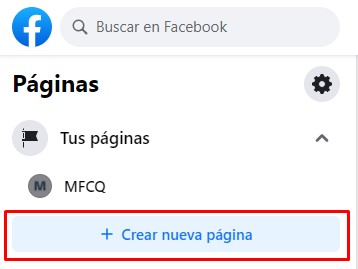
3. Completar el nombre de la página, categoría y descripción del negocio. Luego, hacer clic en "Crear página".
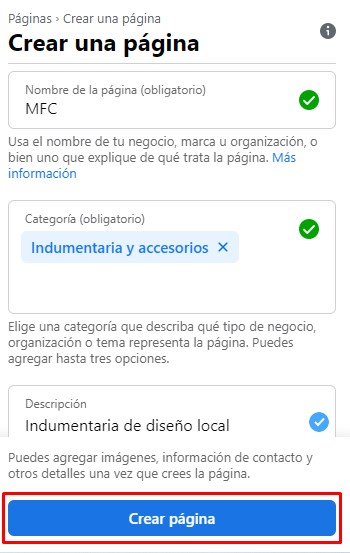
4. La página va a ser creada y, enseguida, se va a habilitar la sección "Imágenes" debajo de la información de la página. Ahí, agregar una foto de perfil y de portada para la página de tu negocio.
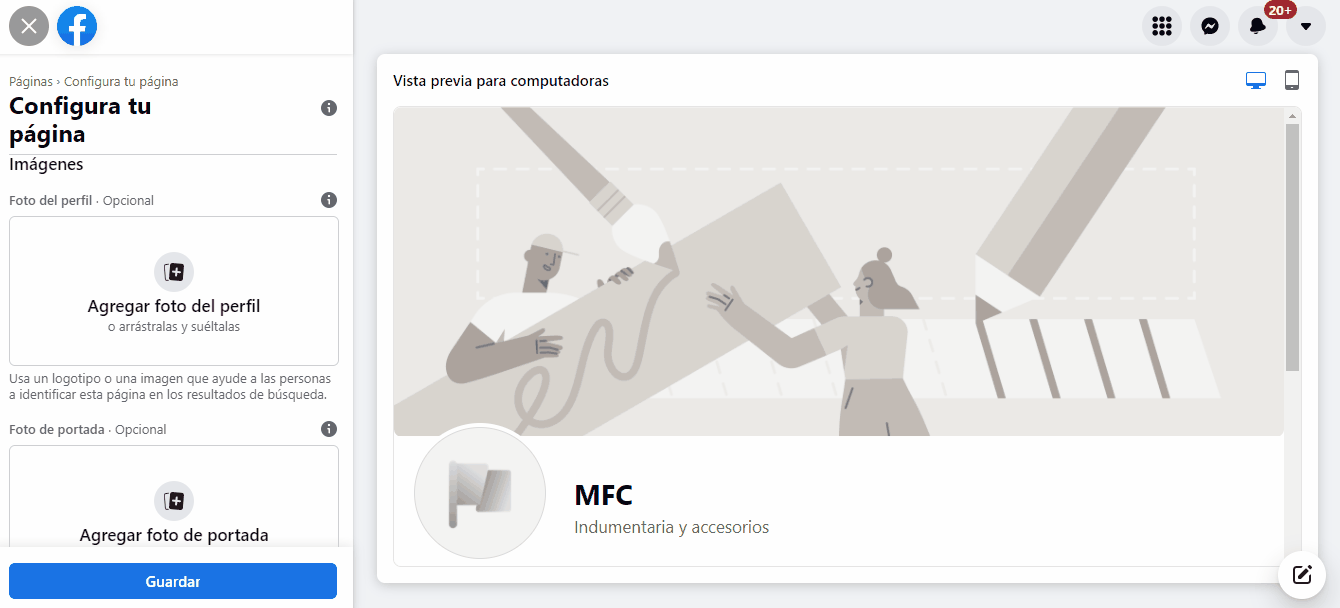
5. Al agregar cada imagen, vas a tener la vista previa de tu página a la derecha, antes de guardarlo. Si te gusta cómo queda, hacer clic en el botón "Guardar".
6. Una vez creada la página, es necesario agregar un nombre de usuario (o @ de la página) para que sea más fácil que las personas identifiquen tu marca en publicaciones.
Para esto, hacer clic en "Crear nombre de usuario" en el encabezado de tu página.
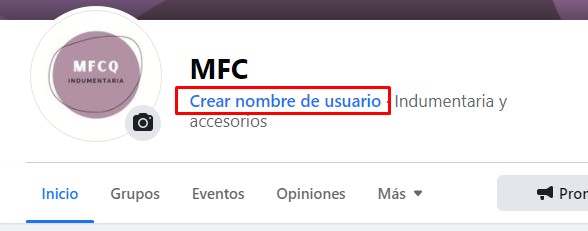
Para terminar, hacer clic en "Crear nombre de usuario".
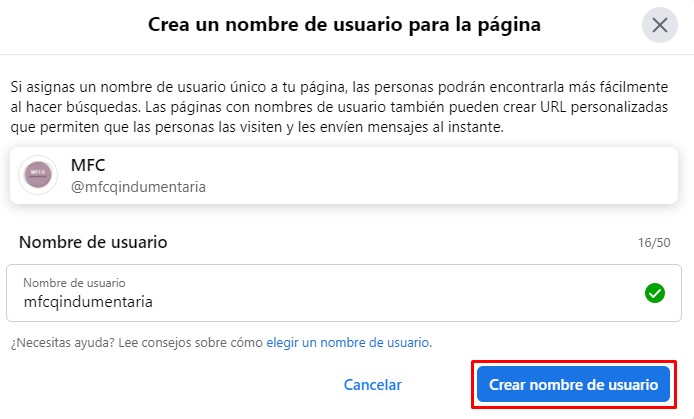
Warning
El botón "Crear nombre de usuario" se va a habilitar al escribir un nombre válido y disponible. Si elegiste un nombre que ya está siendo utilizado en otra página, vas a ver un aviso y tendrás que elegir otro
¡Listo!
Ya tendrás una página de Facebook creada para difundir tu marca.
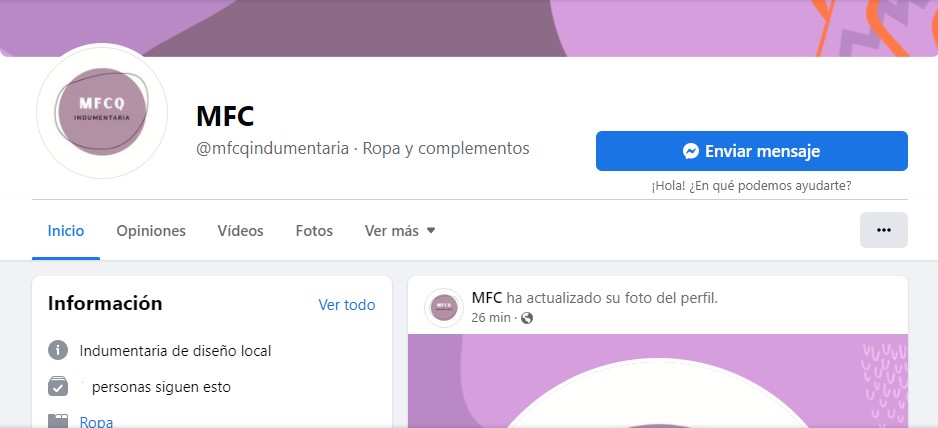
Vas a poder agregar información adicional a tu Fan Page y conectarla con tu cuenta de WhatsApp para que tus clientes y seguidores puedan contactarte más fácilmente.




























